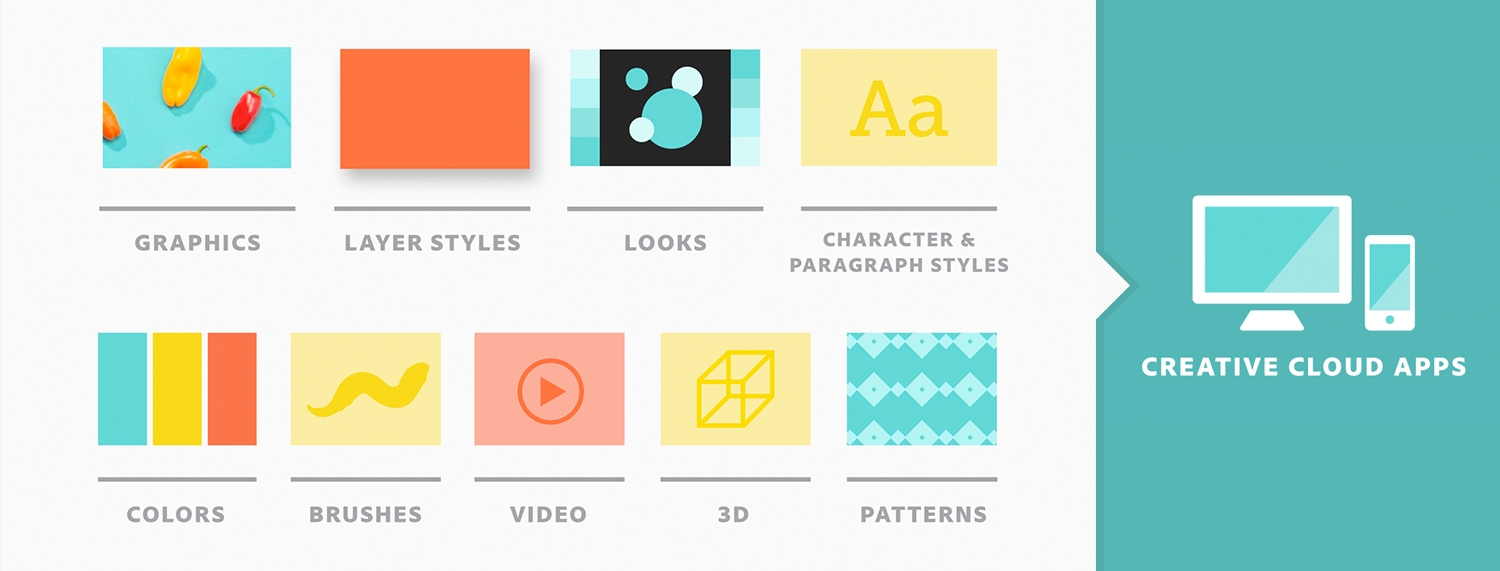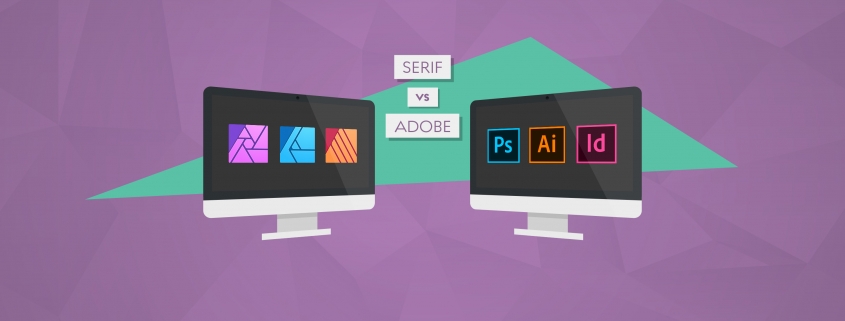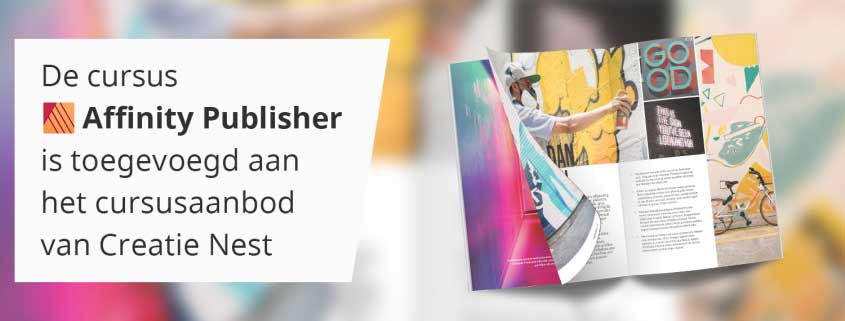CC Libraries
Als je aan een project werkt dan is de kans groot dat je bepaalde huisstijl elementen van vorige projecten, terug wilt laten komen in je nieuwe project. Denk hierbij aan het logo van je bedrijf, huisstijl kleuren, tekst stijlen en bepaalde foto’s en visuals die vaak worden gebruikt. Hopelijk heb je deze op een logische plek op je computer (of server) staan. Hoe dan ook is het fijn om ze meteen vanuit een Adobe programma in je project te kunnen slepen. Het scheelt tijd in je workflow en je weet zeker dat je de juiste afbeeldingen, kleuren en stijlen gebruikt. Dat kan met Adobe CC Libraries.
CC Libraries staat voor Creative Cloud Libraries. Het is een ‘cloud oplossing’ wat simpelweg wil zeggen dat je bestanden in een (online) bibliotheek zet en deze bestanden vanuit ieder programma kunt benaderen. Een CC Library kan 1000 verschillende elementen bevatten en er is geen limiet voor het aantal bibliotheken dat je aanmaakt.
Verschillende programma’s en apparaten
CC Libraries worden automatisch gesynchroniseerd met je Creative Cloud-account. Deze elementen kun je in veel verschillende Adobe programma’s gebruiken, op zowel computer als smartphone apps, en zelfs als je offline bent. Houd huisstijl items, pictogrammen, videoclips, penselen en kleurenthema’s bij in je CC Library.
Voeg items toe die zijn gemaakt in Adobe Illustrator CC, Photoshop CC, InDesign CC, Premiere Pro CC, After Effects CC, Dreamweaver CC, Muse CC of Animate CC. Je kunt ook items toevoegen die zijn gemaakt in mobiele apps van Adobe of die zijn gedownload van Adobe Stock of de Creative Cloud Market.
Hoe het werkt
Creative Cloud Libraries maakt de belangrijkste ontwerp elementen van je bedrijf, zoals huisstijl kleuren en afbeeldingen, overal beschikbaar. Door bijvoorbeeld je logo vanuit Photoshop in je CC Library venster te slepen, wordt deze vervolgens beschikbaar in bijvoorbeeld Illustrator en InDesign. Zo simpel is het.
Houd afbeeldingen up-to-date met gekoppelde items
Elementen die je vanuit een CC Library in je project sleept zijn automatisch gekoppeld. Als je het originele element bewerkt, worden alle projectbestanden die het gekoppelde element gebruiken bijgewerkt naar de nieuwste versie. Als je een element onafhankelijk van het origineel wilt bewerken, dus zonder link naar het origineel, druk je op Alt (Windows) of Option (macOS) terwijl je het element vanuit het Library venster sleept.